Asalamualaikum WR WB
LATEST UPDATE FlashTool v 0.8.6.0 HERE
Langkah demi langkah instalasi FlashTool v0.8.5.0 pada komputer dengan system operasi Windows 7 32bit.
Sebenarnya proses instalasi program reparasi software gratis dari Bin4ry & Androxyde ini cukup mudah, hanya saja mungkin akan ada masalah pada beberapa Anti Virus yang mengenali program ini sebagai program yang dapat merusak komputer anda. Walaupun pada kenyataannya deteksi semacam itu salah dan menunjukkan kebodohan sebuah Anti Virus yang selalu mendeteksi false positif sebuah program bermanfaat.
Kebetulan pada komputer saya hanya ter-instal AVAST free anti virus yang tidak meng-suspend FlashTool sebagai program berbahaya. Sehingga saya tak perlu mematikan anti virus saat instalasi dan menjalankan FlashTool.
Setelah anda men-download semua file installer FlashTool [ada dua versi yakni versi full yang disertai firmware xperia X10 dan versi update 0.8.5.0] langkah selanjutnya adalah meng-instal program ini ke komputer anda. Berikut ini langkah instalasinya.
Langkah I
1. Klik kanan FlashTool v0.8.0.0 windows.exe kemudian pilih 'Run as administrator'.
Klik 'YES' pada pop-up 'User Account Control'.
2. Klik 'NEXT' pada jendela FlashTool setup.
3. Bila pada komputer anda telah ter-instal program reparasi software Sony Ericsson seperti SeTool dan PC Companion, ubah destination folder instalasi FlashTool ke drive yang berbeda dengan program yang telah lebih dulu ada. Hal ini saya lakukan untuk mencegah terjadinya CRASH antara FlashTool dengan program Sony Ericsson lainnya. Walaupun ketika saya instal pada drive yang sama tidak ada kendala. Namun mencegah lebih baik daripada mengobati. Selanjutnya klik 'NEXT'.
4. Pada jendela berikutnya klik 'INSTALL'. Klik 'NEXT' muncul pesan 'INSTALLATION COMPLETE' selanjutnya klik 'FINISH'.
Langkah II
1. Berikutnya kita instal Update FlashTool v0.8x-0.8.5.0 windows.exe. Caranya yang pertama ini sama dengan proses pada point 1 di Langkah I.
2. Klik 'NEXT' jika jendela 'INSTALLATION COMPLETE' telah muncul selanjutnya klik 'FINISH'.
Proses instalasi FlashTool dan Update nya telah selesai kita lakukan.
Karena FlashTool tidak memiliki shortcut program maka setelah selesai instalasi silakan buka folder instalan FlashTool.
Cari logo bergambar petir sebagai lambang aplikasi program FlashTool. Anda akan menemukan dua buah logo petir yng sama namun berbeda. Bila Windows anda berbasis 32bit gunakan logo petir [FlashTool.exe]. Dan bilamana Windows anda berbasis 64bit gunakan logo petir yang berakhiran 64 [FlashTool64.exe].
Klik kanan logo tersebut kemudian pilih opsi 'send to: Desktop (Create Shortcut).
Selanjutnya buka folder 'FIRMWARE' dan lihat ada apa disitu. Bila anda mendownload file installer asli yang tidak dimodifikasi, maka anda akan menemui firmware xperia X10 pada folder Firmware. Dan bila anda ingin melakukan flashing xperia X8, copy paste-kan firmwarenya di folder tersebut. Dengan catatan firmware anda ber-ekstensi .ftf.
Jangan lupa untuk membuka folder 'DRIVER' pada folder ini telah tersedia driver untuk xperia X10. Namun bila anda telah meng-instal PC Companion anda tidak perlu meng-instal nya.
Jalankan FlashTool anda dengan meng-klik ganda shortcut nya dari desktop, dan FlashTool anda telah siap untuk menjalankan tugas.
SEMOGA BERMANFAAT
a lot of thanks to Bin4ry & Androxyde, this is a great job guys.
wasalamualaikum wr wb
Arek NGAJUM IsoIso Ae [The Fully Fuckin' Headache Lion]










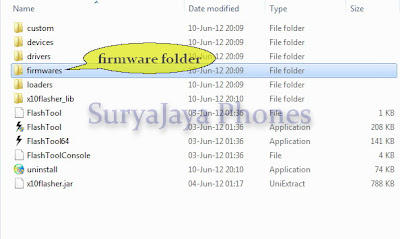


No comments:
Post a Comment